主页 > 经验 >
微博秒拍视频怎么下载 微博秒拍视频下载教程
微博秒拍视频怎么下载 微博秒拍视频下载教程。大家在微博上经常看到一些秒拍视频,有些时候想把微博秒拍视频下载保存下来方便随时观看,却不知道该怎么操作,微博秒拍视频怎么保存,微博秒拍视频怎么下载,下面小编就给大家带来微博秒拍视频下载教程。
1.看到一则微博,然后可以看到该视频是来自秒拍视频的,我们点击将其打开

2.对于搜狗浏览器或者360浏览器或者其余的某些浏览器来说,我们可以在该浏览器的应用商店找到一个插件——FVD Downloader,例如搜狗浏览器,我们点击如图所示打开应用商店,选项,拓展,然后点击获取更多拓展
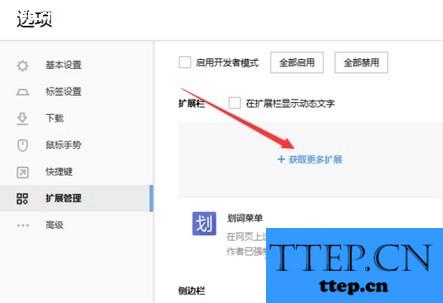
3.在搜索框中点击输入FVD Downloader,然后搜索,可以找到该插件,如图所示

4.然后将该插件安装到你的浏览器上即可

5.安装成功后,我们打开刚才的秒拍视频界面

6.然后点击选择浏览器右上角的刚才下载的插件的图标,然后选择视频格式的文件将其下载下来到电脑上即可
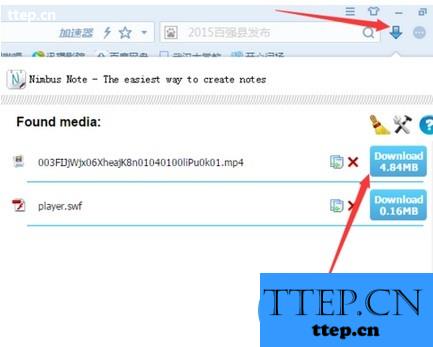
1.看到一则微博,然后可以看到该视频是来自秒拍视频的,我们点击将其打开

2.对于搜狗浏览器或者360浏览器或者其余的某些浏览器来说,我们可以在该浏览器的应用商店找到一个插件——FVD Downloader,例如搜狗浏览器,我们点击如图所示打开应用商店,选项,拓展,然后点击获取更多拓展
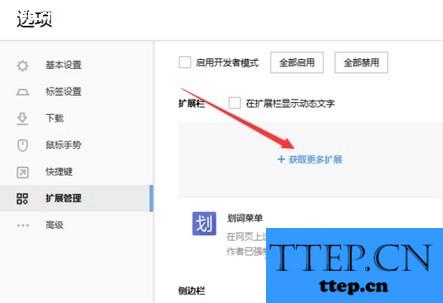
3.在搜索框中点击输入FVD Downloader,然后搜索,可以找到该插件,如图所示

4.然后将该插件安装到你的浏览器上即可

5.安装成功后,我们打开刚才的秒拍视频界面

6.然后点击选择浏览器右上角的刚才下载的插件的图标,然后选择视频格式的文件将其下载下来到电脑上即可
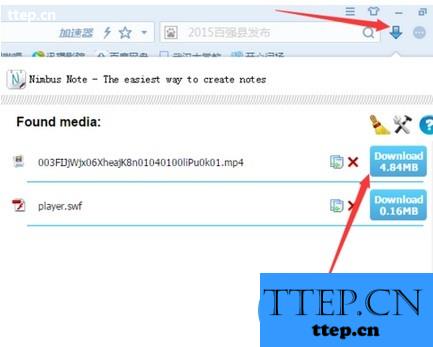
- 最近发表
- 赞助商链接
